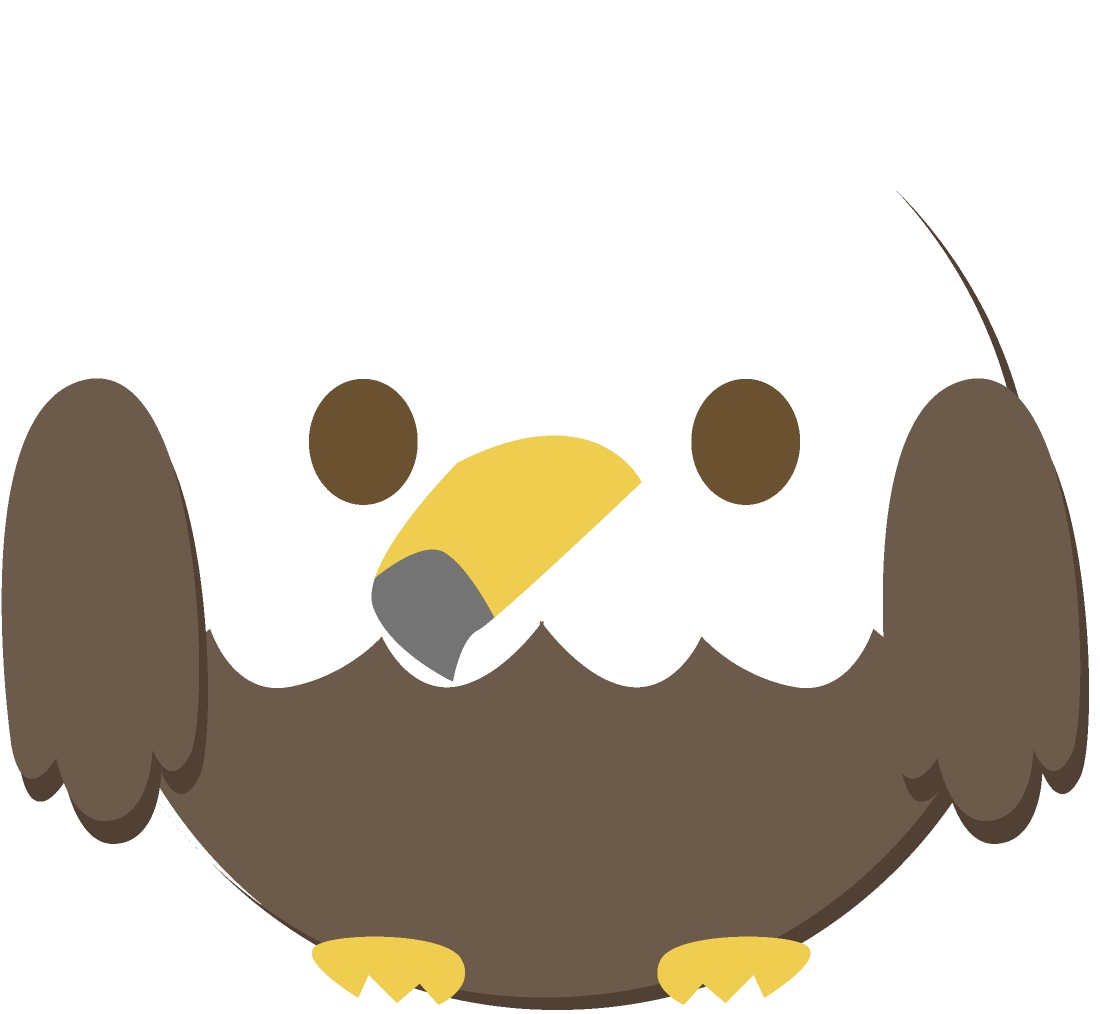
動画系サブスクリプションサービスの王様、U-NEXTを登録してみよう。
登録は簡単3ステップ。最短1分で登録完了です!
本人確認書類などのわずらわしいものは必要なく、クレカのみでok。
またはドコモ、au、ソフトバンクの方であればキャリア決済ができるので、クレカも必要ありません。
それでは早速登録を始めていきましょう。
U-NEXTの登録方法
登録はPCからでもスマホでもどちらでもできますのでお好きな方で。
ただ、U-NEXTの支払いをドコモやau、ソフトバンクなどのキャリア決済でやりたい場合には、スマホからでないと登録ができないので注意してください。
スマホでの登録方法
まずは下記のバナーからU-NEXTのトップページへ行きましょう
印象的なキャッチコピーのトップページから『まずは31日間無料体験』をクリック
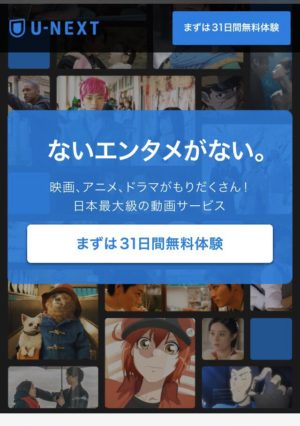
ステップ1 『お客様情報』を入力していきます。
- 名前
- 生年月日
- 性別
- メールアドレス
- パスワード
- 電話番号
- 住んでいる地域
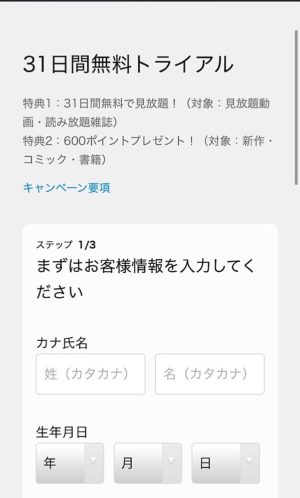
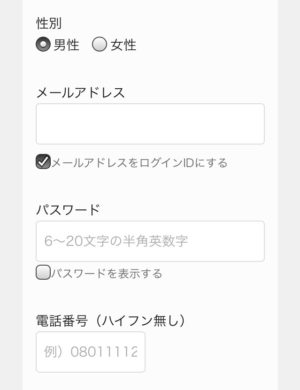
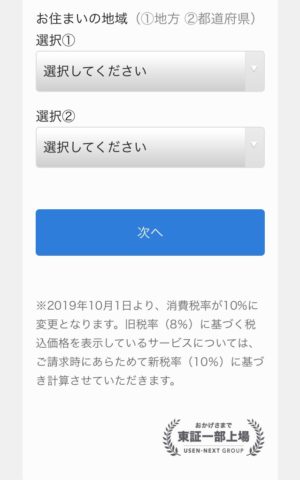
【ステップ2 登録内容の確認】
ここで先ほど入力した内容の確認と、支払い情報を入れます。
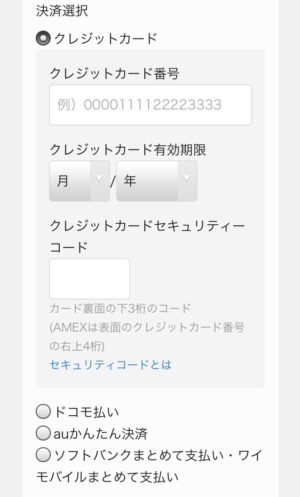
クレジットカード情報をいれるか、スマホで登録を進めている方は自分の携帯キャリアにチェックを入れてそれぞれのサイトから登録をします。
【ステップ3 アプリをダウンロードしてログイン】
PCなどからの場合は必要ないですがスマホなどでやる場合はアプリのダウンロードをします。
先ほど登録したメールアドレスとパスワードでログインをすればもう利用ができます。
以上です!はや!!!
ファミリーアカウントの登録
続いて必要な方はファミリーアカウントの登録を行います。
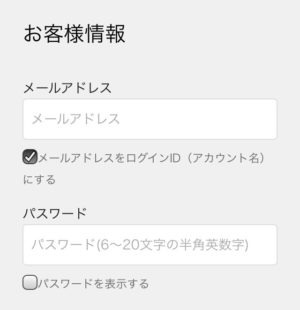
登録したいメールアドレスと、ログインに必要なパスワードを作成します。
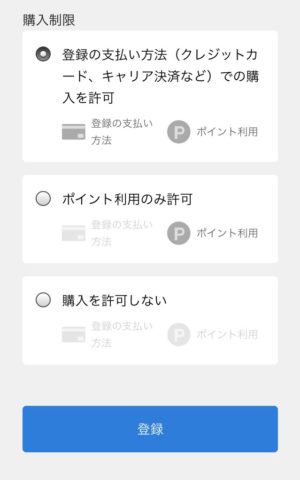
お子さんに持たせる場合などは、コンテンツの購入に制限をかけられます。
登録を押せば完了です。
U-NEXTの使い方
U-NEXTの使い方は簡単。非常に高いUIなので、利用していてとても気持ちがいいです。動画系サブスクリプションサービスの中でも一番でしょう。
この高いUIもU-NEXTが人気を集めている要素の一つかと思います。アプリでの使い方をご紹介していきます。
『ホーム』
『ホーム』ではおススメコンテンツが表示されます。
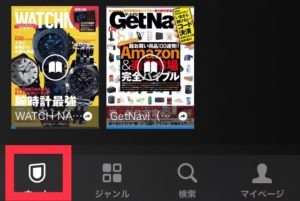
多数の作品があるので作品の特徴ごとにリスト化されたものが表示されるので、何をみようか決まっていない時にも様々なコンテンツをススメてくれます。
さらにU-NEXTの利用を続けていると、ホーム画面はパーソナライズドされていき、ユーザーの好みにあわせたおすすめが出てくるようになります。
例えば私は最近アニメを見まくっているので、多数のアニメ作品がオススメされていきます。
好みに合わせた作品が出てくるのはいいですよね!
『ジャンル』
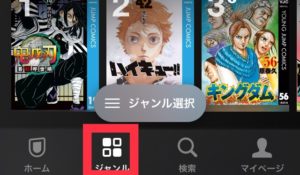
見放題作品が14万、有料作品が3万あるので何を見ようか迷ってしまうこともあると思います。
そこでU-NEXTでは『大ジャンル』→『小ジャンル』→『見放題作品or有料作品』→『並び替え』と、細かく絞り込みをかけていくことができます。
絞り込んでいくことによってビビッとくる作品と出会える確率が高まるのが嬉しいです。
大ジャンル
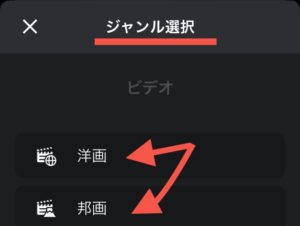
ビデオからは、『洋画』『邦画』『海外ドラマ』『韓流・アジアドラマ』『国内ドラマ』『アニメ』『キッズ』『ドキュメンタリー』『音楽・アイドル』『バラエティ』から大ジャンルを選びます。
小ジャンル
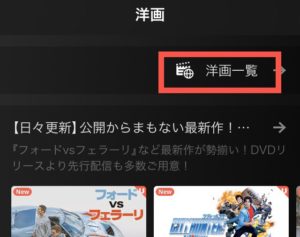
大ジャンルを選択し、一覧を表示させるとさらに細かく小ジャンルを選ぶことができます。
例えば 大ジャンルを『洋画』にし、『洋画一覧』を選択すると
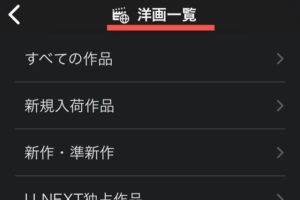
『新規入荷作品』『新作・準新作』『U-NEXT独占作品』『ドラマ』『アクション』『SF』『サスペンス・ミステリー』『コメディ』『ラブストーリー・ラブコメディ』『ホラー・パニック』『ファンタジー・アドベンチャー』『ミュージカル・音楽』『戦争』『史劇』『ドキュメンタリー』『アニメ』『クラシック』『アジア』
など、細かく選ぶことができます。
見放題作品or有料作品
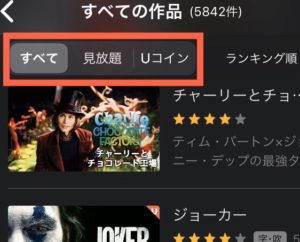
小ジャンルを選んでからは、全ての作品が表示されますが、『見放題作品のみ』または『有料作品のみ』に表示を切り替えることができます。
並び替え
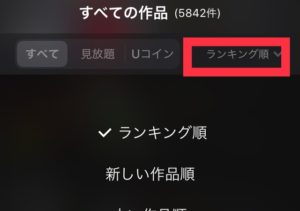
並び替えでは『ランキング順』や『新しい作品順』『古い作品順』『新規入荷順』『もうすぐ終了順』『50音順(あ→わ)』『50音順(わ→あ)』に並び替えて表示させることができます。
私自身様々な動画再生コンテンツを利用しましたが、結構あるのが『何を見ようか』とずっとサムネイルをながめているとがあります。
そんな優柔不断なわたしも、絞り込みをかけていくことによりビビッとくる作品と出会う確率がかなり高くなるのでとても気に入っています。
ブック
U-NEXTでは電子書籍も読めるのですが、こちらももちろんジャンルを選べます。
『雑誌』『マンガ』『ラノベ』『書籍』と大ジャンルを選びます。
例えばマンガを選び一覧を表示させると小ジャンルが選べます。
『少年コミック』『成年コミック』『少女コミック』『女性コミック』『少年・成年コミック雑誌』『少女・女性コミック雑誌』『ボーイズラブ』『ティーンズラブ』『集英社(少年・青年)』『講談社(少年・青年)』『小学館(少年・青年)』『秋田書店(少年・青年)』『スクウェア・エニックス(少年・青年)』『KADOKAWA(少年・青年)』『白泉社(少年・青年)』『双葉社(少年・青年)』『集英社(少女・女性)』『講談社(少女・女性)』『小学館(少女・女性)』『白泉社(少女・女性)』『KADOKAWA(少女・女性)』『秋田書店(少女・女性)』『ハーレクイン』
注意点として、雑誌は70誌が見放題で利用できますが、マンガは見放題では利用できないのでご注意ください。
『検索』
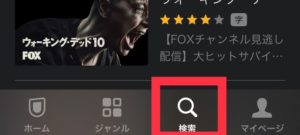
作品名での検索はもちろんできます。さらに人物での検索もできますので、出演者や作者で検索をかけることもできます。
『マイページ』
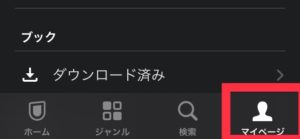
『ビデオ』『ブック』のダウンロード済み、マイリスト、購入済み、視聴履歴が確認できます。
『設定・サポート』からファミリーアカウントの追加、Uコインチャージ、プレイヤー設定(画質や再生設定・ダウンロード設定)、サポート、ログアウトができます。
U-NEXT利用時の2つの注意点
有料の動画もあるから注意!
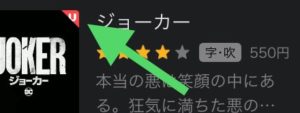
U-NEXTは見放題の動画がぶっちぎりで多いですが、やはり最新作なんかは有料のものもあります。
動画のサムネイルの右上に赤い”U”のマークがついている動画を視聴するには、”Uコイン”または”ポイント”が必要となりますので注意しましょう。
『その他』ジャンルはアプリからでは見られない!
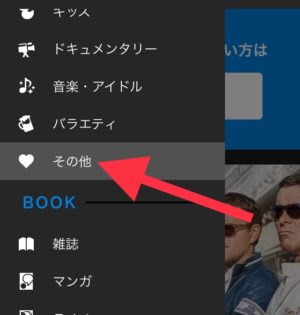
有名な動画のサブスクリプションサービスの中で、U-NEXTのみが扱っている『その他』ジャンル
大人向けの動画のためか、アプリからはジャンル一覧にも作品一覧にも表示されません。(私はめっちゃ探しました…!)
ブラウザ版(chromeやsafari)などで開けばジャンル一覧に出てきます。
U-NEXTの解約方法
サブスクリプションサービスを上手に使うコツは『使わなくなったら止める』そして『使うときに再開する』
U-NEXTも全く見なくなった時は一度解約しましょう。
U-NEXTの『解約』と『退会』はちがう
U-NEXTでは『解約』と『退会』ができます。
どちらも同じように聞こえますが、『解約』は『一時停止』、『退会』は『登録情報の抹消』という感じです。
『解約』であればすぐに再開もできますし、購入した動画や書籍、アカウント内のポイントやUコインは引き続き利用できます。再開すればすぐに見放題作品も見られるようになります。
『退会』ですと再開するには再度個人情報などの登録をし直したりしなければならないですし、動画や書籍、ポイントやUコインは消滅してしまいますので注意しましょう。
U-NEXTの解約の流れ
『退会』はよほどの理由がない限りおすすめしないので、『解約』方法を紹介していきます。
アプリからはできませんので、ブラウザから開いていきましょう。
- STEP1トップ画面の『設定・サポート』をタップ

- STEP2『契約内容の確認・変更』をタップ
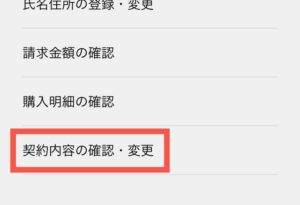
- STEP3『解約はこちら』をタップ
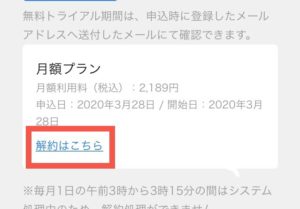
- STEP4解約前のアンケートに答えて
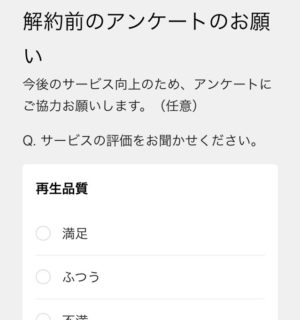
- STEP5『同意する』チェックを付けて『解約する』
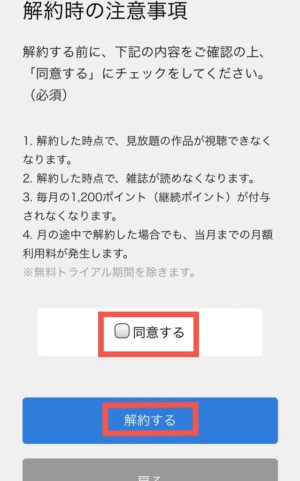
以上です!
始めるのもやめるのも超簡単かつ最強のコンテンツ量を誇るU-NEXT。
まずは無料トライアルでぜひ試してみましょう!
その他のサブスクリプションサービスはこちら




コメント